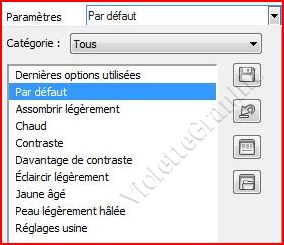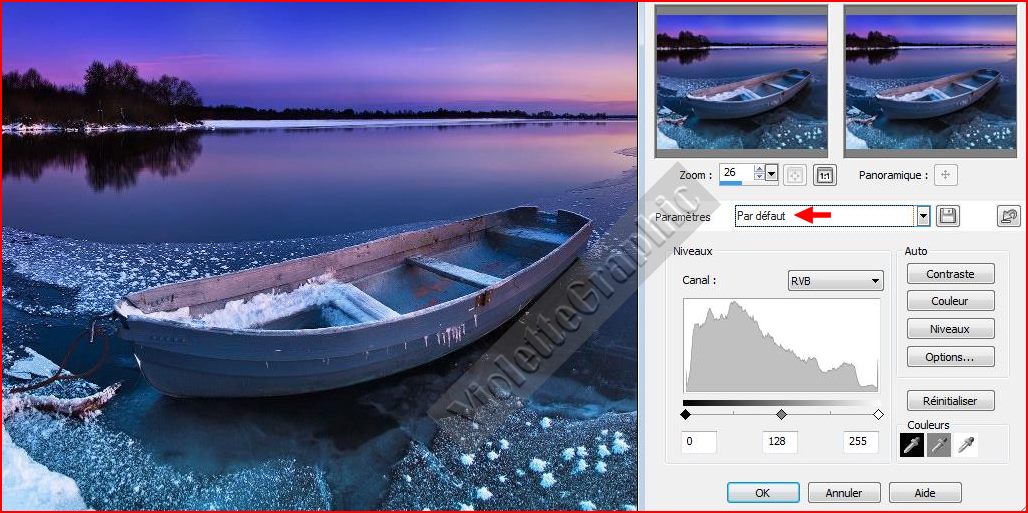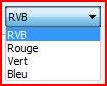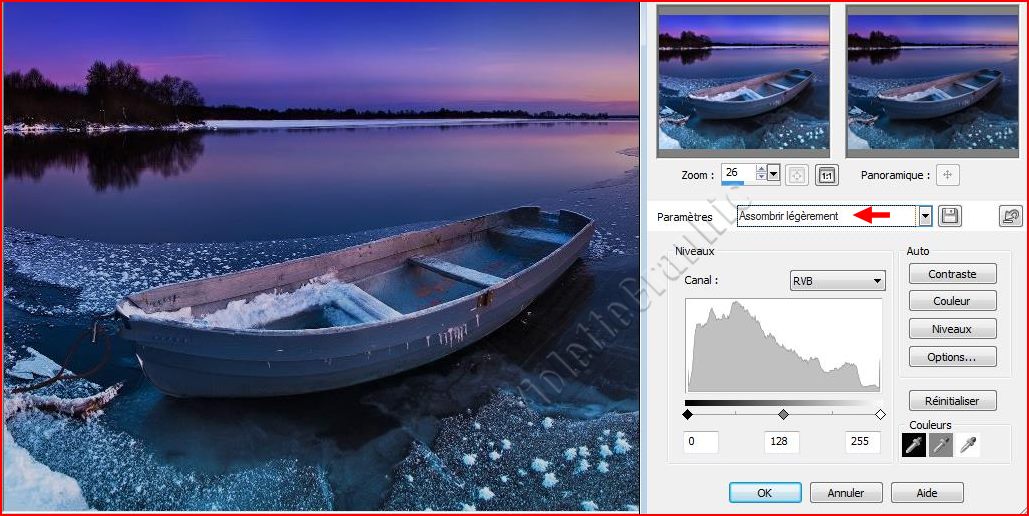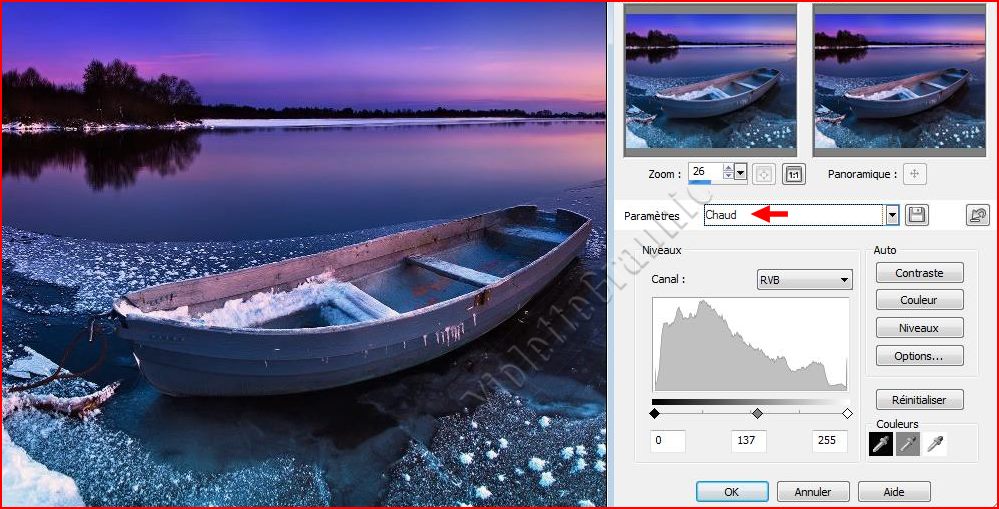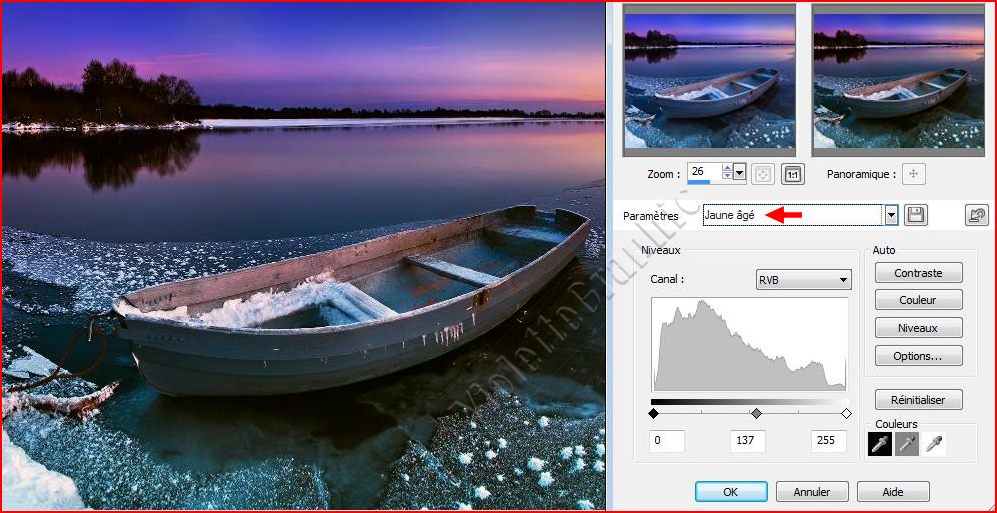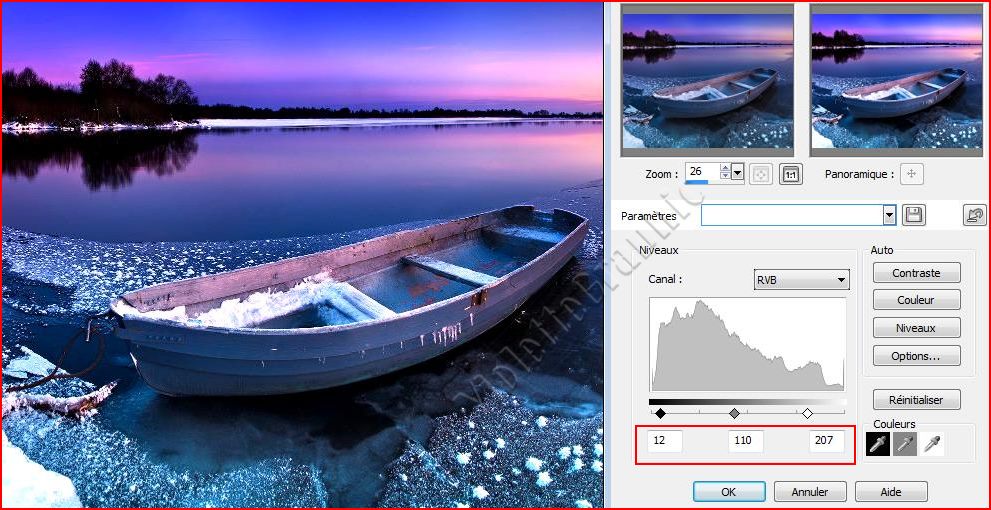|
L'Atelier PSP X5 de Violette *** Découverte du logiciel Paint Shop Pro Version X5 ( La plupart des tutoriels pourront être réalisés avec les autres versions de PSP ) *** Tous ces tutoriels sont de ma création Toute ressemblance avec un autre tutoriel n'est que pure coïncidence Il est strictement interdit de copier ou de distribuer les Tutoriels de l'Atelier De Violette ou de les proposer dans un forum ou un groupe Ils sont destinés à usage personnel
*** Version PSP X5 *** Niveaux régler la luminosité, le contraste et le gamma de la photo ***
*** Penser à enregistrer souvent votre travail Pour travailler cette leçon il vous faut une image de votre choix
ou prendre celle-ci ICI Vous avez pris l'habitude maintenant de l'enregistrer dans votre dossier : "mes_images" *** 1 - Ouvrir
une bonne habitude : Toujours...faire un duplicata de votre image Dans la barre de menu /Cliquer sur Fenêtre/Dupliquer *Fermer l'originale *** 2 - Activer votre image **Réglage/Luminosité et Contraste/Niveaux réglages par défaut **Ouvrir la liste déroulante des différents paramètres :
La boîte de dialogue Niveaux s’affiche :
Dans le pavé Niveaux, sélectionnez le canal chromatique à régler dans la liste déroulante Canal RVB : permet de modifier les canaux du rouge, du vert et du bleu dans un même histogramme
Dans la liste déroulante Canal
Sélectionner une couleur: Rouge : permet de modifier le canal du rouge uniquement Vert : permet de modifier le canal du vert uniquement Bleu : permet de modifier le canal du bleu uniquement Cliquez sur OK
Ajustez les losanges noir, gris ou blanc, ou définissez les valeurs dans les zones situées sous ces curseurs Pour assombrir les pixels les plus foncés de la photo, faites glisser le losange noir vers la droite (ou définissez une valeur dans le champ numérique) Pour ajuster les tons moyens de la photo, faites glisser le losange gris (du milieu) vers la droite ou vers la gauche (ou définissez une valeur dans le champ numérique) Pour éclaircir les pixels les plus clairs de la photo, faites glisser le losange blanc vers la gauche (ou définissez une valeur dans le champ numérique) Remarque : pour voir quels pixels sont modifiés lorsque vous faites glisser le losange noir ou blanc, maintenez la touche Ctrl enfoncée pendant l’opération. Le volet Après affiche les couleurs modifiées.
3 - Réglage/Luminosité et Contraste/Niveaux réglages suivants : Assombrir légèrement
4 - Réglage/Luminosité et Contraste/Niveaux réglages suivants : Chaud
5 - Réglage/Luminosité et Contraste/Niveaux réglages suivants : Jaune ägé
6 - Réglage/Luminosité et Contraste/Niveaux réglages suivants : Mes choix:
***
***
|